Canlı Videonuz veya Web Semineriniz için Messenger Bot Dizisi Nasıl Oluşturulur: Social Media Examiner
Facebook Haberci Facebook Botları Facebook / / September 26, 2020
 Pazarlamanızda web seminerleri veya canlı video kullanıyor musunuz?
Pazarlamanızda web seminerleri veya canlı video kullanıyor musunuz?
Kayıtları ve katılımı nasıl iyileştireceğinizi merak mı ediyorsunuz?
Bu makalede, Canlı çevrimiçi etkinliklerinizi katılımcılara kaydetmek ve hatırlatmak için bir Facebook Messenger bot dizisinin nasıl oluşturulacağını keşfedin.
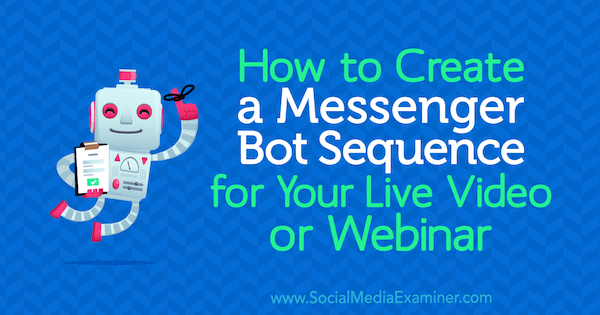
Neden Canlı Etkinliklerle Messenger Botlarını Kullanmalı?
Canlı video akışı abonelerinizle bağlantı kurmanın ve hedef kitlenizi büyütmenin eğlenceli ve ilgi çekici bir yoludur. Hikayenizi paylaşabilir ve başkalarının sizinle gerçek zamanlı olarak bağlantı kurmasına ve etkileşim kurmasına izin verebilirsiniz.
Messenger botları sana izin ver kişiselleştirilmiş bir "kendi maceranızı seçin" deneyimi yaratın. Ayrıca botlardan yararlanarak insanlara alakalı ve yararlı bilgiler sağlayın Açık oranların son derece yüksek olduğu ve genellikle daha fazla erişimle sonuçlanan bir platformda.
Messenger botlarının gücünü canlı video veya web seminerleriyle birleştirerek üç yoldan yararlanabilirsiniz.
Kayıtları ve Katılımı Artırın
Hem Facebook Live hem de web seminerlerindeki zorluklardan biri, kullanıcıların kaydolmasını ve görünmesini sağlamaktır. İnsanlar canlı etkinliğiniz için kayıt olduklarını bile unutabilir. Messenger botları, abonelerinizin aşağıdakileri yapması için yardımcı bir yardımcı olabilir: onlara doğru zamanda canlı etkinliğinize katılmalarını hatırlatın. Ve mesaj hatırlatıcıları, e-posta hatırlatıcılarından daha iyi performans gösterir çünkü:
- İnsanlar bir ilk 3 dakika içinde kısa mesaj.
- Mesajlar için açık oranlar E-postaya kıyasla 2-3 kat daha yüksek.
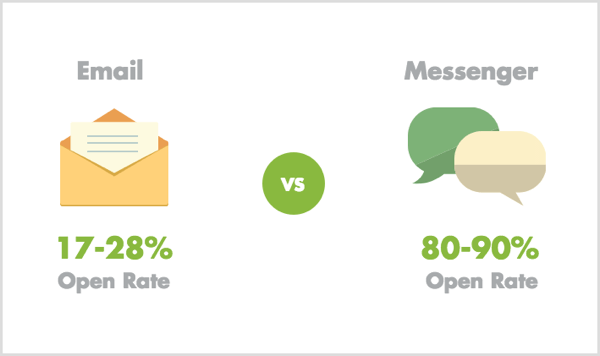
Hedef Kitleniz Hakkında Bilgi Edinin
Messenger botları yayın ve hatırlatma mesajları göndermek için harika bir araç olsa da, botları bir dinleme ve araştırma aracı olarak da kullanabilirsiniz. abonelerinizin mevcut acı noktaları ve zorlukları hakkında daha fazla bilgi edinin.
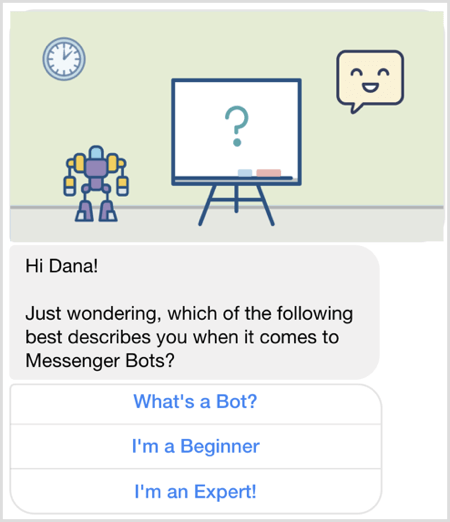
Canlı bir etkinlikten önce soru sorarak şunları yapabilirsiniz: Sununuzu doğrudan kitlenizin sorunlu noktalarına hitap edecek şekilde özelleştirin, bu da daha yüksek dönüşüm oranlarına neden olabilir.
Kullanıcılardan İşlem Yapmalarını İste
Messenger botlarını şu işlemler için de kullanabilirsiniz: Canlı etkinlikten önce boşluğu doldurma çalışma sayfası veya diğer yardımcı kaynaklar sunun kullanıcıları katılmaya teşvik etmek ve ikna etmek. İnsanlara bir sorunu çözen değerli bilgiler sağladığınızda, size güvenme ve işletmenizin ve markanızın hayranı olma olasılıkları artar.
Canlı etkinlikten sonra, Messenger botlarını kullanarak tekrar bağlantısını bir teşekkür bonusu hediyesi ile birlikte gönderin (ör. PDF, nasıl yapılır kılavuzu vb.). İnsanlara promosyon teklifi bile gönderebilirsiniz. sıcak potansiyel olarak tanımlandı. (Sadece okuyun Messenger Platform Politikası herhangi bir kuralı çiğnemediğinizden emin olmak için.)
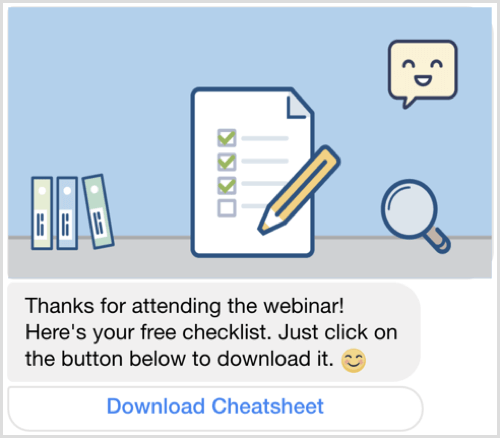
Canlı Video veya Web Semineri Kaydı ve Hatırlatma Sırası Nasıl Görünüyor
Web seminerinizi veya canlı videonuzu tanıtmanıza ve katılımı artırmanıza yardımcı olacak Messenger botlarından yararlanmakla ilgileniyorsanız, şunları yapmanız gerekir: üç ayrı mesaj akışı ayarlayın:
- Kayıt mesajı: Web semineri veya Facebook hakkındaki ayrıntıları canlı olarak paylaşın ve kullanıcıların kaydolmasını sağlayın.
- Hatırlatma mesajı: Kullanıcılara canlı etkinliğe katılmalarını hatırlatın.
- Takip mesajı: Etkinlikten sonra sonraki adımlarla birlikte yararlı kaynakları (ör. Tekrar oynatma bağlantısı) gönderin.
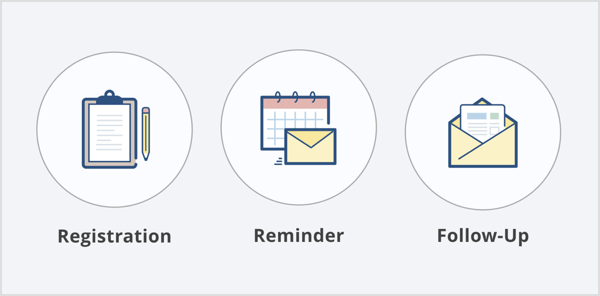
Artık bu dizideki farklı mesajları anladığınıza göre, Chatfuel ve ManyChat ile bunu nasıl oluşturacağınız burada açıklanmaktadır.
Chatfuel ile Canlı Video veya Web Semineri Kaydı ve Hatırlatma Sırası Oluşturun
İlk olarak, Chatfuel'de bu diziyi nasıl oluşturacağımızı inceleyeceğiz.
Kayıt Mesajı Akışı Oluşturun
Giriş Chatfuel ve Yayın sekmesine tıklayın.
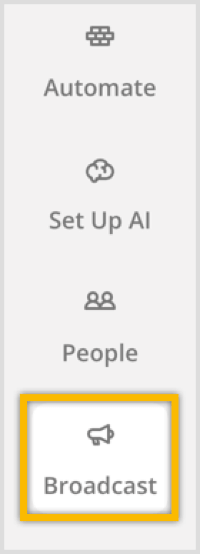
Not: Bu aracı daha önce kullanmadıysanız, nasıl kaydolacağınızla ilgili ayrıntılar için bu videoyu izleyin ve Chatfuel ile basit bir bot oluşturun.
Sonraki, + düğmesini tıklayınyeni bir yayın mesajı oluşturmak için şimdi teslim edilecek veya daha sonraki bir tarih ve saat için planlanacak.
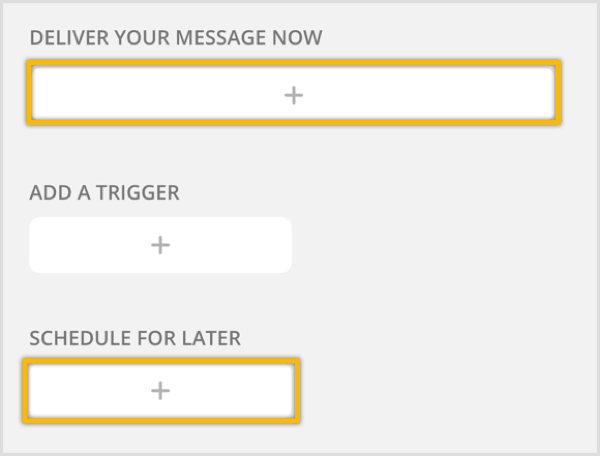
Sağdaki filtreyi şu şekilde değiştirin: bu mesajı sadece abone olarak işaretlenenlere gönder.
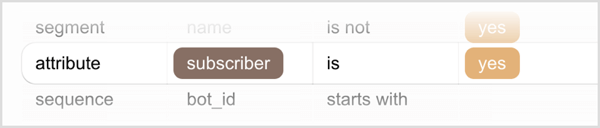
Sonraki, tarih ve saati ayarlayınyayın için. Bu yayın zamana duyarlı olmadığından, yayını kullanıcının saat dilimine göre (botun saat dilimine değil) göndermenizi öneririm.

Sonraki, Metin düğmesini tıklayın bir metin kartı oluşturmak ve ardından Facebook canlı yayınınız veya web semineriniz hakkında bazı ayrıntılar ekleyin. (İpucu: Tarihi, saati, konuyu ve kullanıcıların göstererek neler öğreneceğini belirtin.)
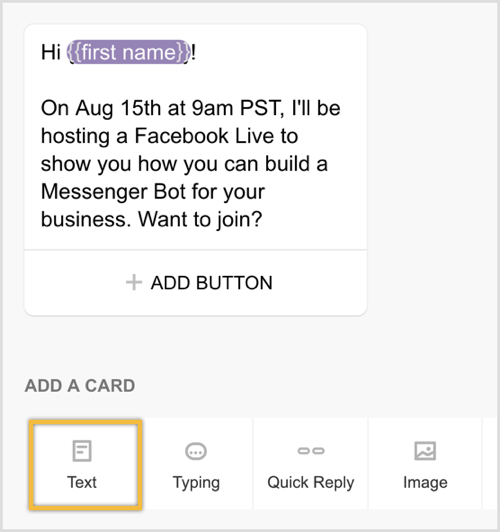
Kullanıcıların kaydolmasına izin vermek için iki hızlı yanıt düğmesi oluşturmanız gerekir. Hızlı Yanıt kartı eklemek için tıklayın ve sonra Hızlı Yanıt Ekle'yi tıklayın.
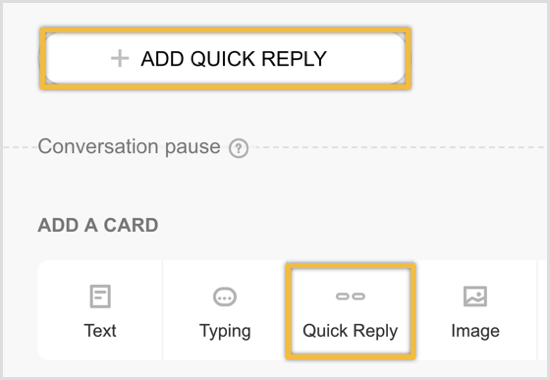
Düğme adı için, "Hayır, ”Ve blok adı için, "Canlı Etkinlik - İlgilenmiyorum" yazın. Sonra + "Canlı Etkinlik Oluştur - Değil ..." açılır penceresini seçin yeni bloğunuzu oluşturmak için.
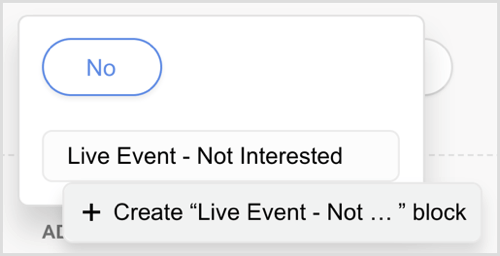
Eğer sen yeni bloğa çift tıklayın"Canlı Etkinlik - İlgilenmiyorum" Bu yeni blok için içerik oluşturabileceğiniz Otomatik sekmesine yönlendirileceksiniz.
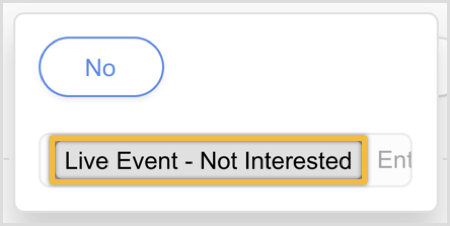
Metin kartı eklemek için tıklayın ve "Sorun değil! Bana bildirdiğiniz için teşekkürler."
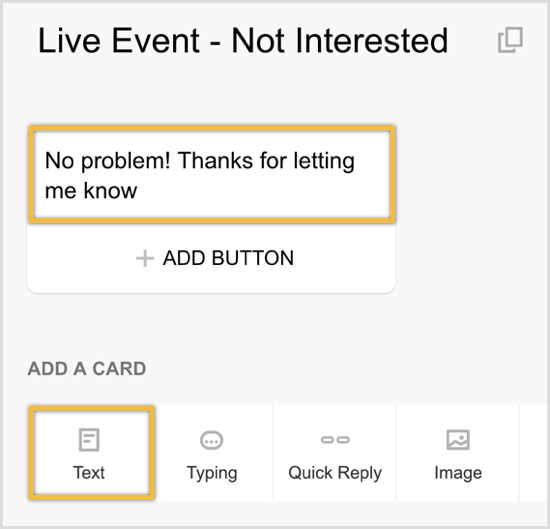
Sonraki, yayına geri dön az önce yarattın.
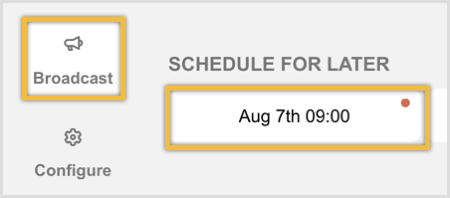
Şimdi Ekle"Evet" için başka bir hızlı yanıt.
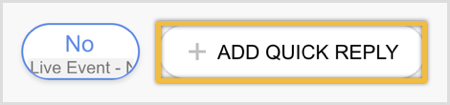
Sonra "Live Event - Register" adlı başka bir yeni blok oluşturun.
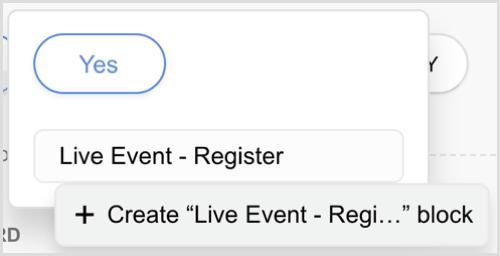
Eğer sen "Canlı Etkinlik - Kayıt" adlı yeni bloğa çift tıklayın Bu yeni blok için içerik oluşturabileceğiniz Otomatik sekmesine yönlendirileceksiniz.
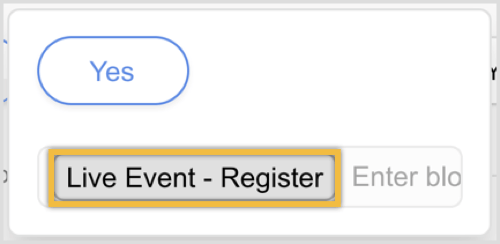
Tıkla yeni bir metin kartı oluştur "Evet" bloğu için. "Harika! Facebook Live başlamadan hemen önce sana bir hatırlatma göndereceğim! "
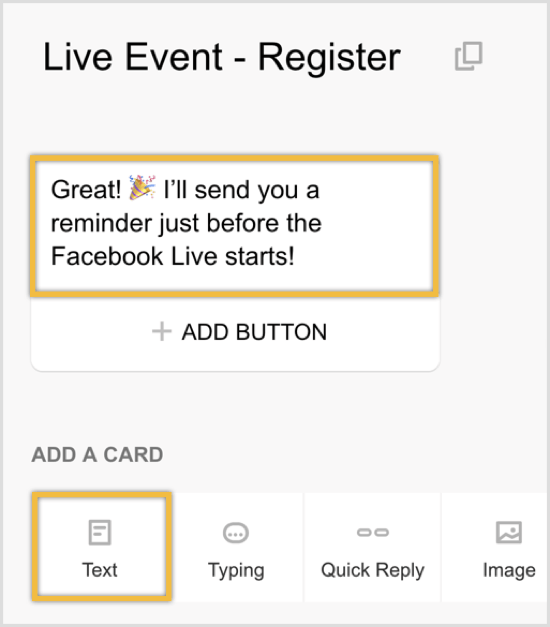
Yalnızca Facebook canlı veya web seminerine kaydolan kullanıcılara bir hatırlatma göndermek için, kaydolan kullanıcıları tanımlamanız gerekir. Bunu yapmak için, Kullanıcı Özellikleri adlı bir Chatfuel özelliğini kullanırsınız.
Kart Ekle altında, + simgesini tıklayın en sağda.
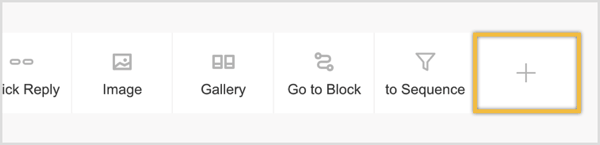
Ek Chatfuel eklentilerinin bulunduğu açılır pencerede, Kullanıcı Özniteliğini Kur'u seçin. Bu eklenti, web seminerine kaydolan kullanıcıları tanımlamanıza ve daha sonra bölümlere ayırmanıza olanak tanır.
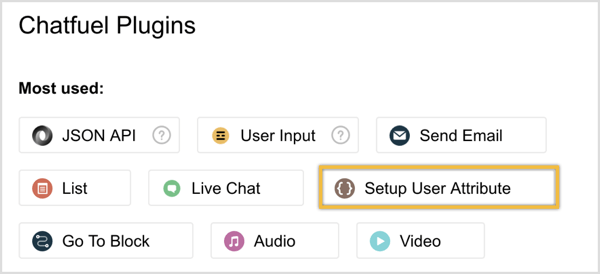
Yeni bir kullanıcı özelliği oluşturun (Bu örnek için "fblive-aug") ve sonra "kayıtlı" değerini girin bu kullanıcı özelliği için.

Sen de yapabilirsin kayıt akışını burada sonlandırın veya kullanıcılara bir soru sor onlar hakkında daha fazla bilgi edinmek için.
Örnek olarak, Messenger botunun nasıl oluşturulacağına dair bir web semineri yürüttüğünüzü varsayalım. Yapabilirdiniz kullanıcı özelliğini ayarladıktan sonra bir metin kartı ekleyin kullanıcılara "Bu arada, daha önce Messenger botu yaptınız mı?"
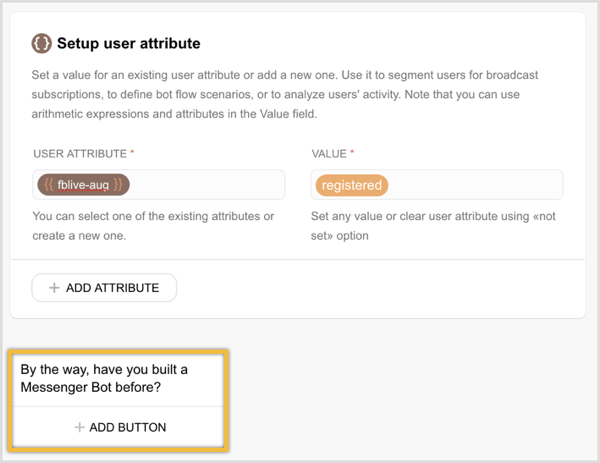
Ardından, kullanıcıların yanıt vermesine izin vermek için, iki hızlı yanıt seçeneği sunar: Evet veya Hayır.
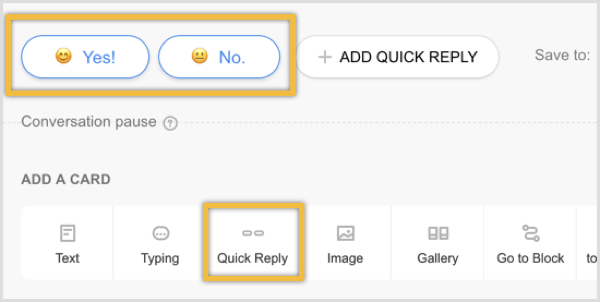
Örneğin, kullanıcının cevabı "seviye" adı verilen bir kullanıcı özelliğine kaydedilebilir. Bunu yapmak için, Kullanıcı Özniteliği düğmesini tıklayın.

Sonra "level" kullanıcı özelliğini girin ve Bitti'yi tıklayın.
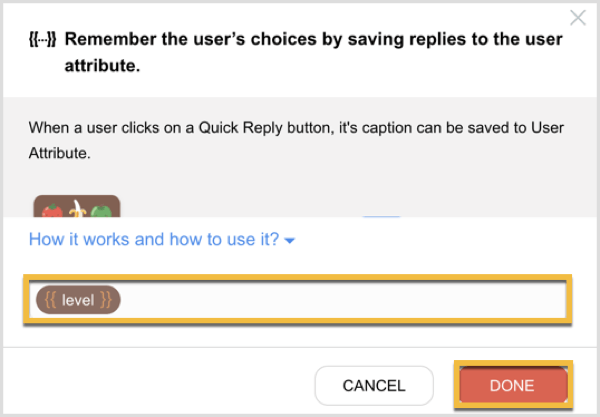
Bu "formu" tamamlamak için, bir metin kartı ekle bu hızlı yanıtların altında bilgiyi paylaştığı için kullanıcıya teşekkür etseninle.
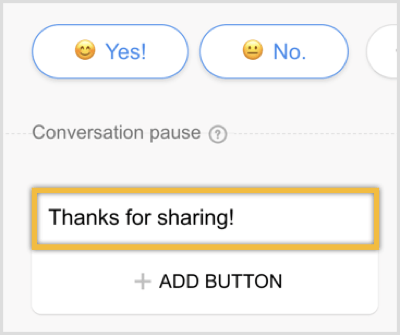
İnsanların tek soruluk anketinize nasıl yanıt verdiğini görmek istiyorsanız, Kişiler sekmesine gidin. Not: Kişiler sekmesi yalnızca ayda 15 ABD dolarından başlayan Chatfuel Pro Planı ile kullanılabilir.
O zaman yapabilirsin Kimin evet veya hayır yanıtı verdiğini görmek için kitle listenizi seviyeye göre filtreleyin.

Alternatif olarak şunları yapabilirsiniz: Dışa Aktar düğmesini tıklayın -e kullanıcının bilgilerini bir elektronik tabloya indirin daha fazla analiz için.

Bu kayıt yayınını göndermek için tek yapmanız gereken yayına geri dön ve durumu kapalıdan açık konuma getirin.
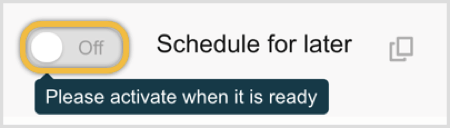
Hatırlatıcı Mesaj Akışı Oluşturun
Sonraki adım, Facebook canlı yayından veya web seminerinizden birkaç dakika önce göndereceğiniz yayın hatırlatıcısını oluşturmaktır.
Öncekine benzer şekilde, Yayın sekmesine gidin ve Daha Sonra Planla altındaki + düğmesini tıklayın.
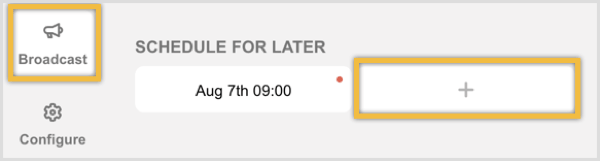
Filtreyi fblive-aug olarak değiştirin böylece yalnızca Facebook Live'a kaydolan kullanıcılar yayın hatırlatıcısını alacaktır.

Etkinliğinizden 10-15 dakika öncesine tarih ve saati değiştirin ve emin ol botun saat dilimini seçin.

İpucu: Yapılandır sekmesine tıklayarak botunuzun saat diliminin doğru ayarlandığını iki kez kontrol edebilirsiniz.
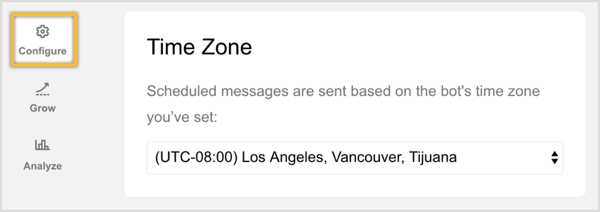
Şimdi yapmanız gerekecek mesajını oluştur. Basitçe bir resim kartı (isteğe bağlı) ve bir metin kartı ekleyin "Hey! Birkaç dakika içinde başlıyoruz! Bize katılmaya hazır mısınız? "
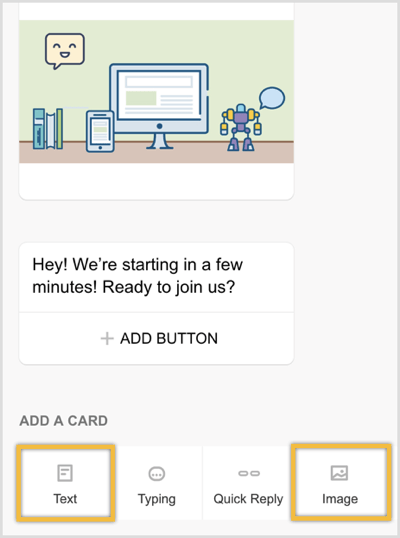
Bu metnin altında, bir düğme eklemek için tıklayın.
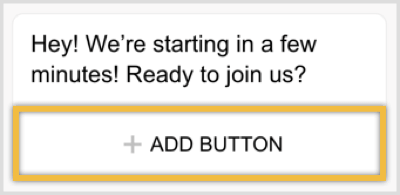
Düğme adı olarak "Şimdi İzle" girin ve URL seçeneğini seçin. Yapabileceğin yer burası Facebook canlı yayınınızın veya web seminerinizin URL'sini girin.
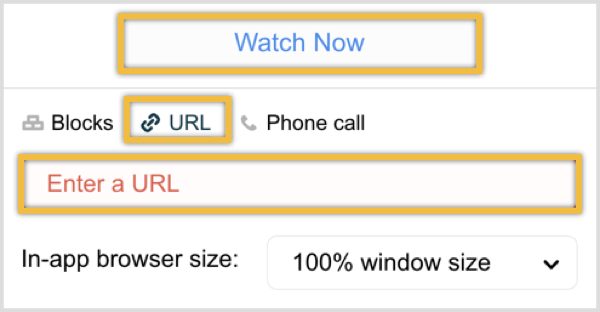
İpucu: Bu yayını önceden oluşturabilirsiniz. Canlı yayına girmeden birkaç dakika önce yayın taslaklarına git, son dakika değişikliklerini yapın ve ardından "kapalı" dan "açık" a getirin hatırlatıcı göndermek için.
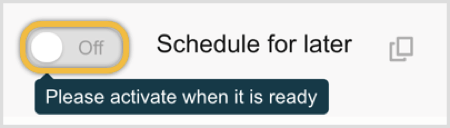
Etkinlikten Sonra Takip Mesajı Akışı Oluşturun
Bir kere daha, Yayın sekmesine gidin ve yeni bir yayın oluştur.
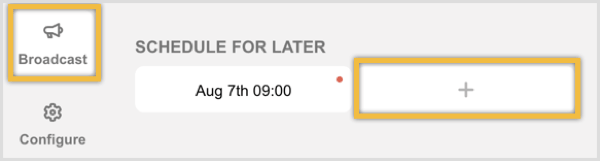
YouTube Pazarlama Eğitimi Alın - Çevrimiçi!

YouTube ile etkileşiminizi ve satışlarınızı artırmak mı istiyorsunuz? Ardından, kanıtlanmış stratejilerini paylaşan en büyük ve en iyi YouTube pazarlama uzmanları toplantısına katılın. Odaklanılan adım adım canlı talimat alacaksınız YouTube stratejisi, video oluşturma ve YouTube reklamları. Kanıtlanmış sonuçlar elde eden stratejileri uygularken şirketiniz ve müşterileriniz için YouTube pazarlama kahramanı olun. Bu, Social Media Examiner'daki arkadaşlarınızdan canlı bir çevrimiçi eğitim etkinliğidir.
DETAYLAR İÇİN TIKLAYINIZ - 22 EYLÜL SATIŞI SONA ERİYOR!Listenizi filtreleyin, böylece bu mesajı sadece kayıt olanlara gönder.

Tarih ve saati değiştirin. Bu takip mesajı zamana duyarlı olmadığından, mesajı kullanıcının saat dilimine göre göndermenizi tavsiye ederim.

Takip mesajınızı oluşturun metin ve görüntü kartları kombinasyonu ekleyerek.

Son mesajınız, iki düğmenin bulunduğu aşağıdaki ekran görüntüsüne benzeyebilir. Bir düğme, kullanıcıları tekrarı izlemeye götürür ve ikinci bir düğme, kullanıcıların Facebook canlı yayına veya web seminerine katılmak için bonus hediyelerini (ör. PDF, rehber, video vb.) İndirmelerine olanak tanır.
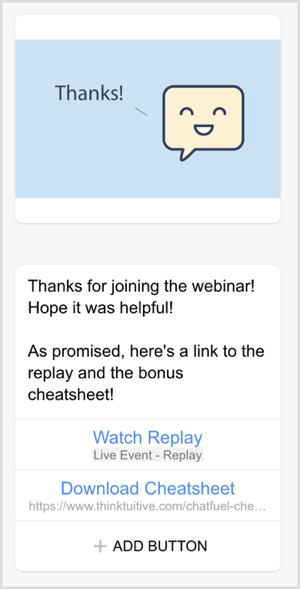
Başka bir seçenek de harekete geçirici mesaj ekleyin kullanıcılardan alışveriş yapmalarını istediğiniz yer. Bu takip mesajına bir promosyon teklifi eklemeye karar verirseniz, emin olun Messenger politikasına ve 24 saatlik zaman aralığına uygun.
ManyChat'i Kullanarak Canlı Video veya Web Semineri Kaydı ve Hatırlatma Sırası Oluşturun
Web seminerinizi veya Facebook'u canlı olarak tanıtmak ve katılımı artırmak için ManyChat'te nasıl bir dizi oluşturacağınız aşağıda açıklanmıştır.
Kayıt Mesajı Akışı Oluşturun
Giriş ManyChatve sol taraftaki menüde, Yayın'ı tıklayın.
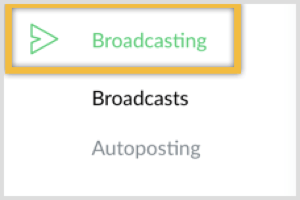
Sağ üstte mavi Yeni Yayın düğmesini tıklayın.

Not: Bu aracı daha önce kullanmadıysanız, nasıl kaydolacağınızla ilgili ayrıntılar için bu videoyu izleyin ve ManyChat ile basit bir bot oluşturun.
Emin olun Akış Oluşturucu'ya geçin.
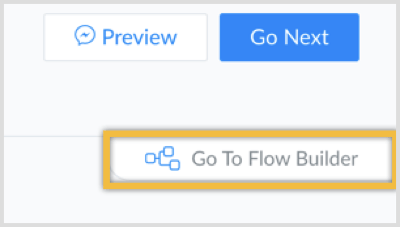
Sonra mesajını oluşturFacebook canlı yayınınız veya web seminerinizle ilgili ayrıntıları ekleyerek. (İpucu: Tarihi, saati, konuyu ve kullanıcıların göstererek neler öğreneceğini belirtin.)
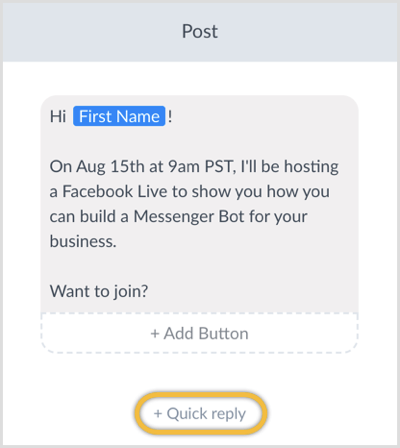
Kullanıcıların kaydolmasına izin vermek için iki hızlı yanıt seçeneği eklemeniz gerekir: Evet ve Hayır.
Hızlı Yanıt düğmesini tıklayın ve "Hayır" metnini yazın Sonra Mesaj Gönder'i seçin Kullanıcı bu "Hayır" düğmesini tıkladığında gerçekleşen işlem olarak.
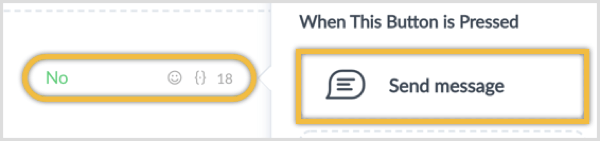
Bu yeni mesaj basitçe "Sorun değil! Bana bildirdiğiniz için teşekkürler!"
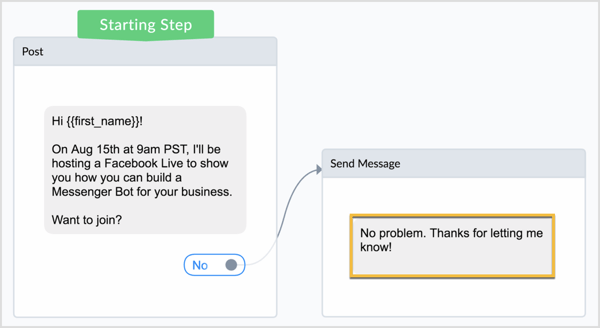
İkinci hızlı yanıtı ("Evet") biraz farklı bir şekilde ayarlayacaksınız.
Özellikle Facebook canlı yayınına veya web seminerine kaydolan kullanıcılara bir hatırlatma mesajı göndermek için, kaydolan kullanıcıları tanımlamanız gerekir. Bunu yapmak için, Özel Alanlar adlı bir ManyChat özelliğinden yararlanacaksınız.
Hızlı Yanıtla'yı tıklayın ve Evet düğmesi ekle. Eylemleri Gerçekleştir'i seçin düğme tıklandığında eylem olarak.
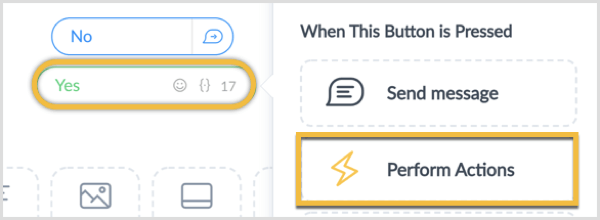
Daha sonra yeni bir kenar çubuğu açılır. Eylem düğmesine tıklayın ve Abone Özel Alanını Ayarla'yı seçin açılır menüden.
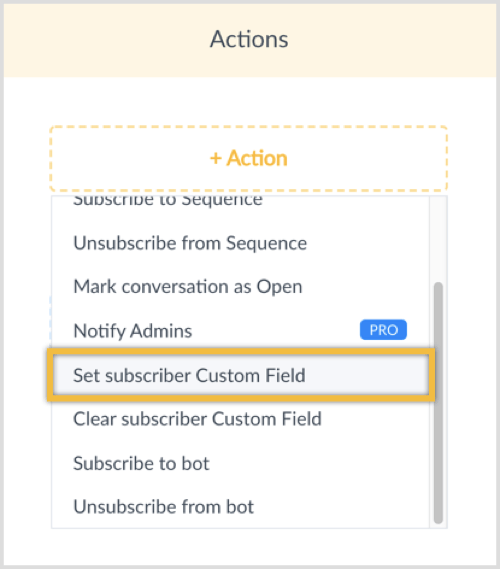
Fblive-aug adlı yeni bir özel alan oluşturun bu örnek için. Sonra bu özel alanın değerini "kayıtlı" olarak ayarlayın.
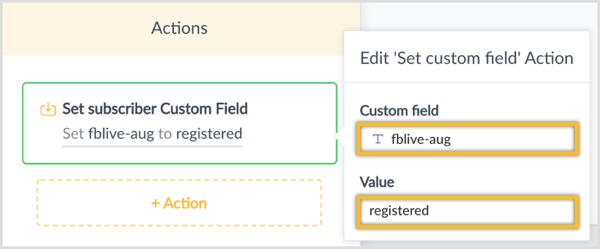
İşlemler gerçekleştirildikten sonra kullanıcıya yeni bir mesaj göndereceksiniz. Sonraki Adımı Seç'i tıklayın ve Mesaj Gönder'i seçin.
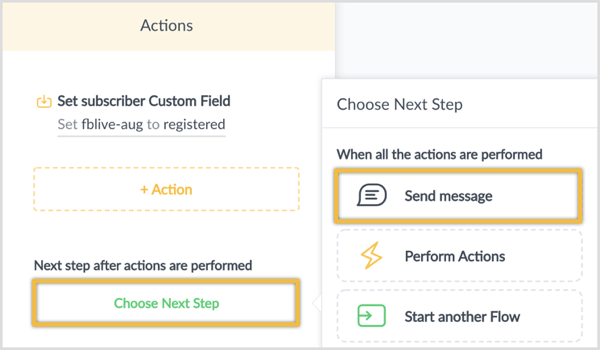
Sonra mesajını yaz. Bu yeni mesajda "Harika!" Yazan bir metin içerik bloğu olabilir. Facebook Live başlamadan hemen önce sana bir hatırlatma göndereceğim! "
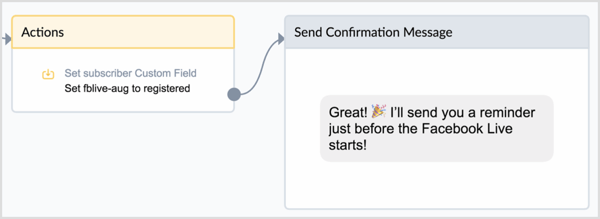
Buradan siz de yapabilirsiniz akışı bitir veya Kullanıcılara soru sormak için basit bir form oluşturun onlar hakkında daha fazla bilgi edinmek için.
Kullanıcıların hızlı cevap vermesine izin vermek için, birkaç hızlı yanıt seçeneği sağlayın. Bunu görselleştirmek için, Messenger botunun nasıl oluşturulacağına dair bir web semineri yürüttüğünüzü varsayalım. Kullanıcılara "Daha önce bir Messenger botu yaptınız mı?" Diye sorabilirsiniz.
Onay mesajı için, yeni bir Kullanıcı Giriş bloğu eklemek için tıklayın.
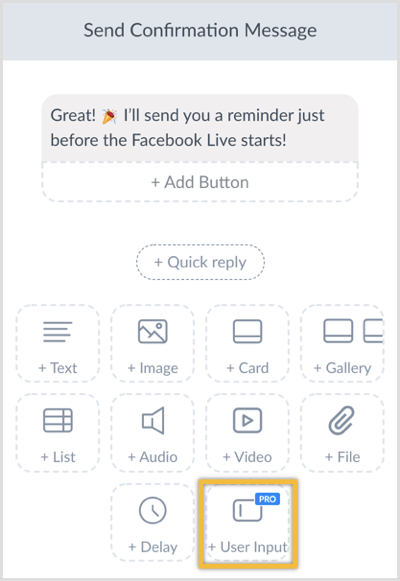
Soruyu yazın "Bu arada, daha önce bir Messenger Botu yaptın mı?" ve Çoktan Seçmeli seçeneğini seçin.
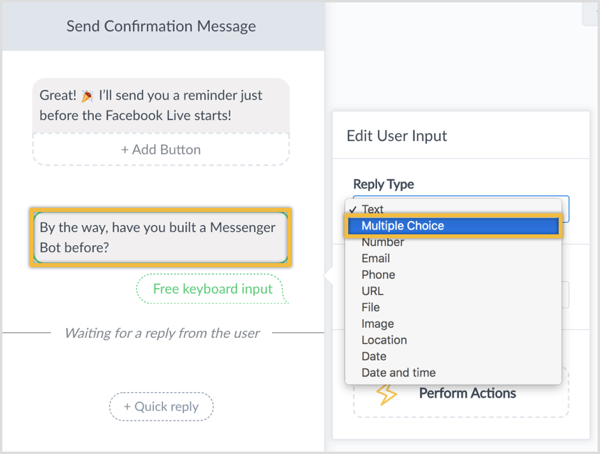
Yanıtı Özel Bir Alana Kaydet altında, yanıtı özel bir alan "düzeyi" olarak kaydedin.
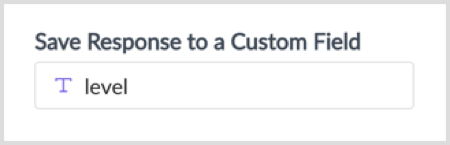
Sonra Hızlı Yanıt düğmesini tıklayın -e iki hızlı yanıt seçeneği ekleyin: Evet ve Hayır.
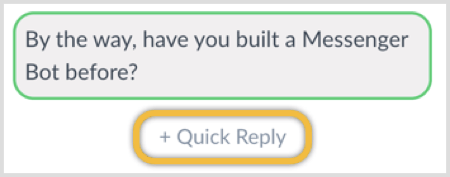
Bunun gibi bir şeyle sonuçlanmalısın:
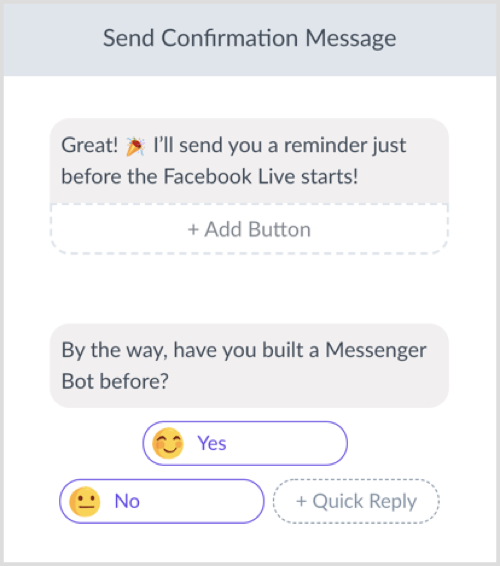
Bu tek soruluk anketi tamamlamak için, bir metin içerik bloğu ekle ve bu bilgiyi paylaştığı için kullanıcıya teşekkür etseninle.
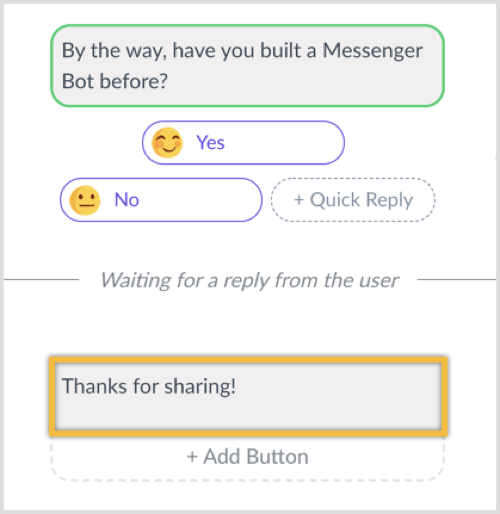
Artık kayıt mesajını oluşturduğunuza göre, Ayarlar'ı tıklayın zirvede.
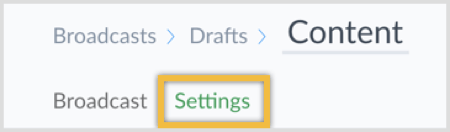
Sonra Koşul'u tıklayın kitlenizi segmentlere ayırmak için ve sadece bu mesajı abone olarak işaretlenenlere gönder.
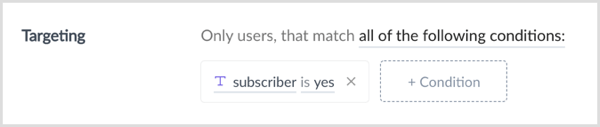
Sonraki, Yayının daha sonraki bir tarih ve saatte gönderilmesini planlamak.
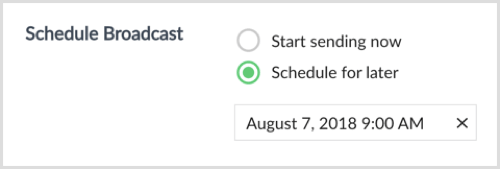
Bu yayın mesajı zamana duyarlı olmadığından, size tavsiye ederim Zamanda Yolculuk seçeneğini seçin kullanıcının saat dilimine göre göndermek için.

İçin yayını göndertek yapman gereken Mesaj Planla düğmesini tıklayın sağ üstte.

Yayını gönderdikten sonra, insanların sorunuzu nasıl yanıtladığını görebilirsiniz. Yayını açın ve mor Cevap düğmesini tıklayın sağ üst köşede.
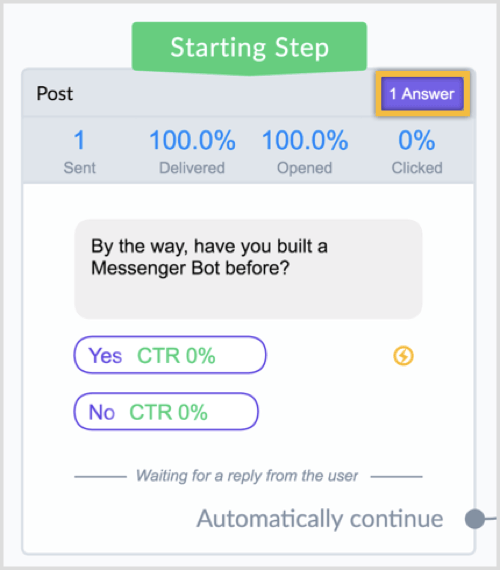
Sen olacaksın bir rapor görmek cevaplarla ya da yapabilirsin cevapları bir elektronik tabloya indirin.
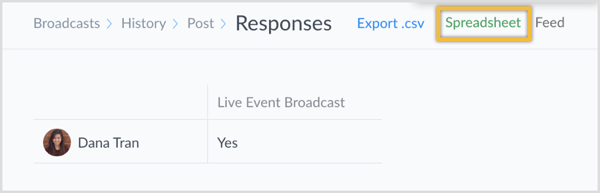
Hatırlatıcı Mesaj Akışı Oluşturun
Şimdi, web seminerinden veya Facebook canlı yayından birkaç dakika önce gönderilecek olan yayın hatırlatıcısını oluşturacaksınız.
Öncekine benzer şekilde, Yayın'ı tıklayın sol taraftaki menüde.
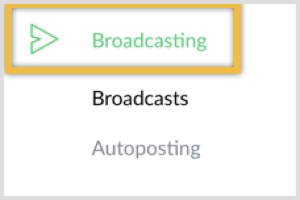
Sonra mavi Yeni Yayın düğmesini tıklayın sağ üstte.

Şimdi mesajını oluştur. "Hey!" Yazan bir metin içerik bloğu ekleyebilirsiniz. Birkaç dakika içinde başlıyoruz! Bize katılmaya hazır mısınız? "
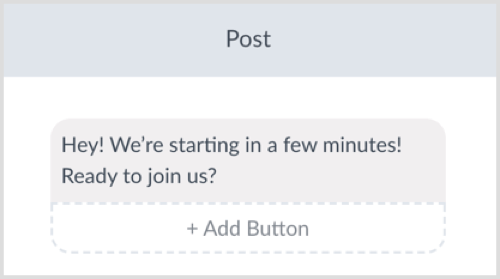
"Şimdi İzle" yazın düğme başlığı için ve Web Sitesini Aç seçeneğini seçin.
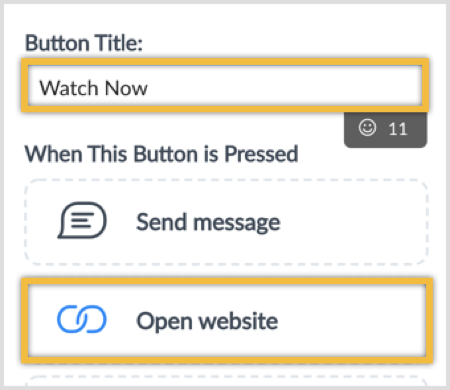
Web Sitesi Adresi alanı, yapabileceğiniz yerdir Facebook canlı yayınınızın veya web seminerinizin URL'sini girin.
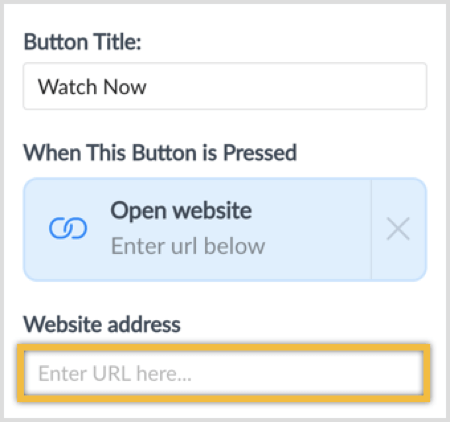
Zirvede, Ayarlar'ı tıklayın.
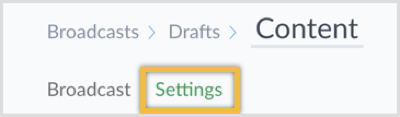
Şimdi Koşul'u tıklayın ve hedefleme koşulunu değiştirerek yalnızca kaydolan kullanıcılar bu mesaj hatırlatıcısını alacaktır canlı etkinlik hakkında.
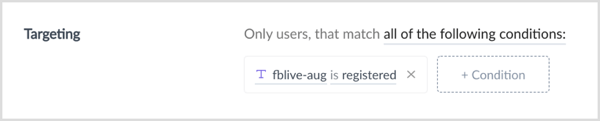
Sen de yapabilirsin yayını daha sonraki bir tarihte gönderilmek üzere planlayın veya kaydedilmiş bir taslak olarak bırakın. ManyChat, çalışmanızı otomatik olarak kaydeder. Sağ üstteki Önizleme düğmesinin yanında bulunan Kaydedildi durumunu anlayabilirsiniz.

İpucu: Bu yayını önceden oluşturabilirsiniz. Canlı yayına girmeden birkaç dakika önce yayın taslaklarına git ve son dakika değişikliklerini yapın. Sonra Gönder'i tıklayın sağ üstte hatırlatıcıyı gönder.
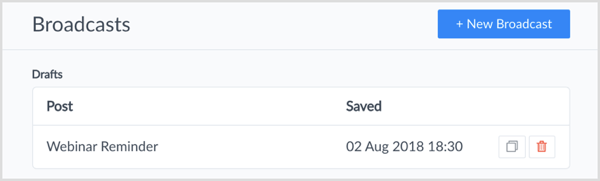
Etkinlikten Sonra Takip Mesajı Akışı Oluşturun
Bir kere daha, Yayın bölümüne gidin ManyChat'te.
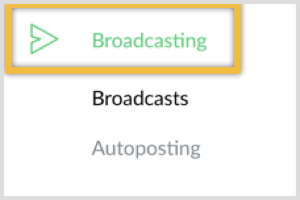
Listenizi filtreleyin, böylece bu mesajı yalnızca kaydolanlara gönderirsiniz web semineri veya Facebook canlı için.
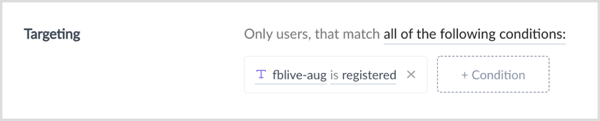
Mesajınızı oluşturunmetin ve görüntü içerik bloklarının bir kombinasyonunu ekleyerek. İki düğme seçeneğinizin olduğu aşağıdaki ekran görüntüsü gibi görünebilir. Bir düğme, kullanıcıların tekrarı izlemelerine ve ikinci bir düğme, canlı etkinliğe kaydolmak için bonus hediyelerini (ör. PDF, rehber, video vb.) İndirmelerine olanak tanır.
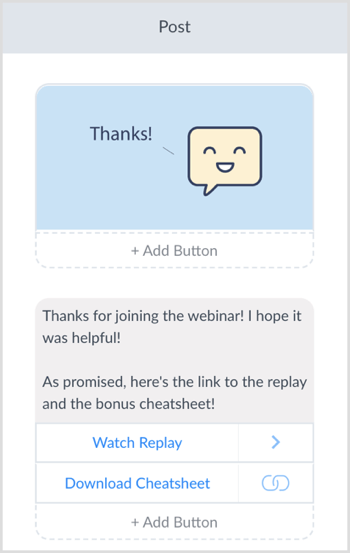
Başka bir seçenek de bir harekete geçirici mesajla takip edin Kullanıcılardan satın alma işlemi yapmalarını istediğiniz yer. Bu takip mesajına bir promosyon teklifi eklemeye karar verirseniz, takip ettiğinizden emin olun Messenger politikası ve 24 saatlik zaman aralığı.
Sonra Ayarlar'a tıklayın.
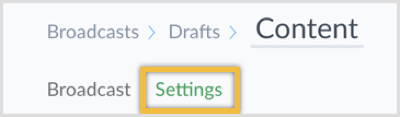
Sonraki, koşul ekle -e bu mesajı sadece kayıt olanlara gönder Etkinlik için.
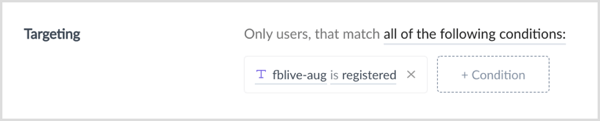
Sonra tarih ve saati değiştir. Bu takip mesajı zamana duyarlı olmadığından, mesajı kullanıcının saat dilimine göre göndermek için Zamanda Yolculuk seçeneğini seçmenizi öneririm.
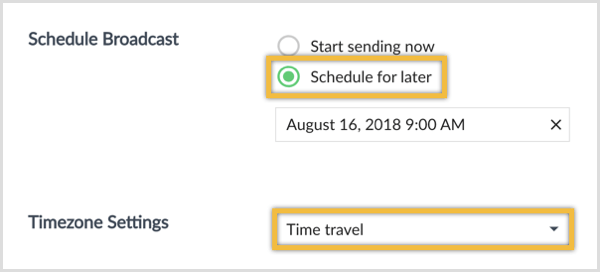
En sonunda, Mesaj Planla düğmesini tıklayın sağ üstte.

Kayıt ve Hatırlatma Messenger Bot Dizileri İçin Gelişmiş İpuçları
Web seminerinden veya Facebook canlı yayından sonra şunları da yapabilirsiniz: kullanıcılara ücretsiz bir mini kursa veya meydan okuma dizisine kaydolmak isteyip istemediklerini sormak için bir mesaj gönderin onlarla daha fazla etkileşim kurmak ve güven oluşturmak için daha değerli içerik sağladığınız yer.
Bu eğiticide, basit tuttum ve yalnızca kullanıcıları segmentlere ayırmak için "fblive-aug" u nasıl kullanacağınızı gösterdim. Ancak, yalnızca biriyle sınırlı değilsiniz. Yapabilirdiniz kullanıcı hakkındaki diğer bilgileri saklamak için ek alanlar oluşturun (ör. tekrarı izlemek için tıklayıp tıklamadıkları).
Kayıt yayınını gönderirken kullanıcılara "evet" veya "hayır" seçeneği sunmak yerine, Etkinliğe canlı olarak katılamayan ancak tekrarını izlemek isteyenler için üçüncü bir seçenek ekleyin!
Ne düşünüyorsun? Facebook Messenger bot dizilerini kullanıyor musunuz? Canlı çevrimiçi etkinlikleriniz hakkında yayınlar ve hatırlatma mesajları göndermek için bir tane oluşturacak mısınız? Lütfen düşüncelerinizi aşağıdaki yorumlarda paylaşın.



